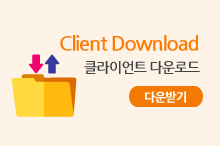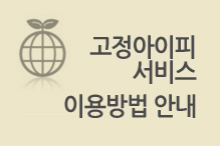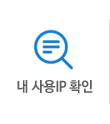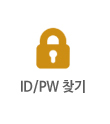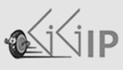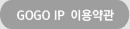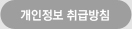[Win10 수동설정방법] 씽씽아이피 수동연결방법 안내
페이지 정보
작성자 씽씽아이피 댓글 0건 조회 13,145회 작성일 16-11-01 16:26본문
안녕하세요~ 클래스가 다른 고정아이피 씽씽아이피 입니다.
접속프로그램으로 실행이 잘 안되시거나 다른 문제등으로 사용이 어려운 경우 아래와 같이 수동설정하시면 사용이 가능합니다. ^^
(아래 방법은 Windows 10 설정 방법 입니다.)
1. 윈도우 제어판을 실행합니다. "네트워크 상태 및 작업보기"를 클릭합니다
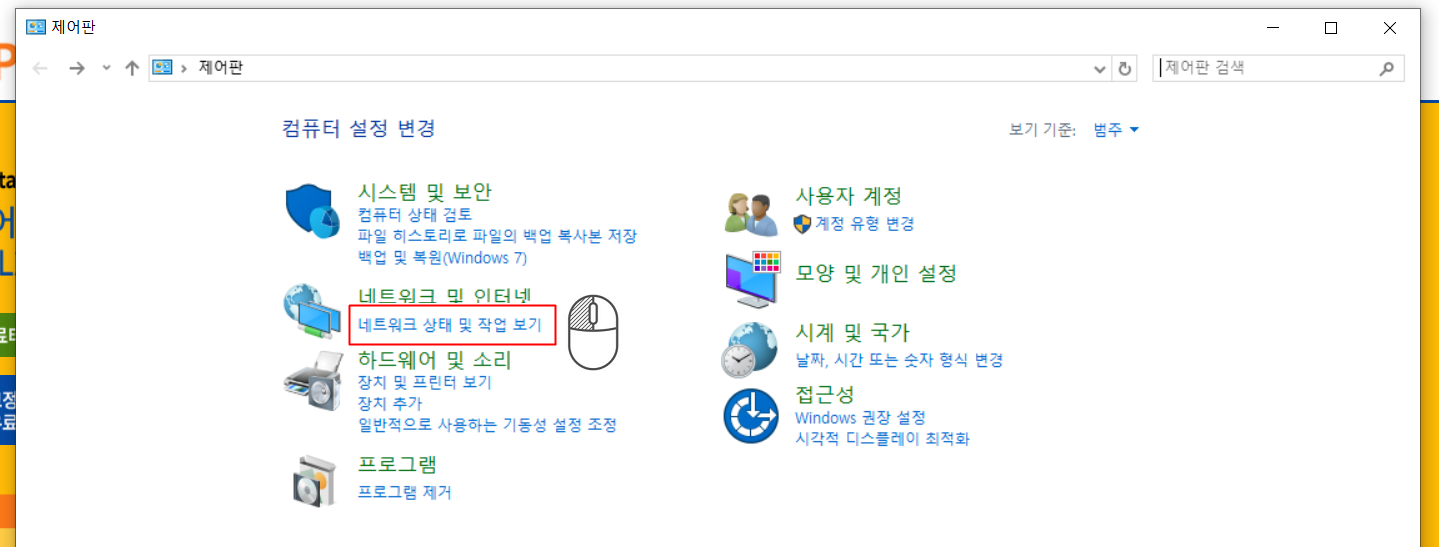
2. "새 연결 또는 네트워크 설정"을 클릭합니다.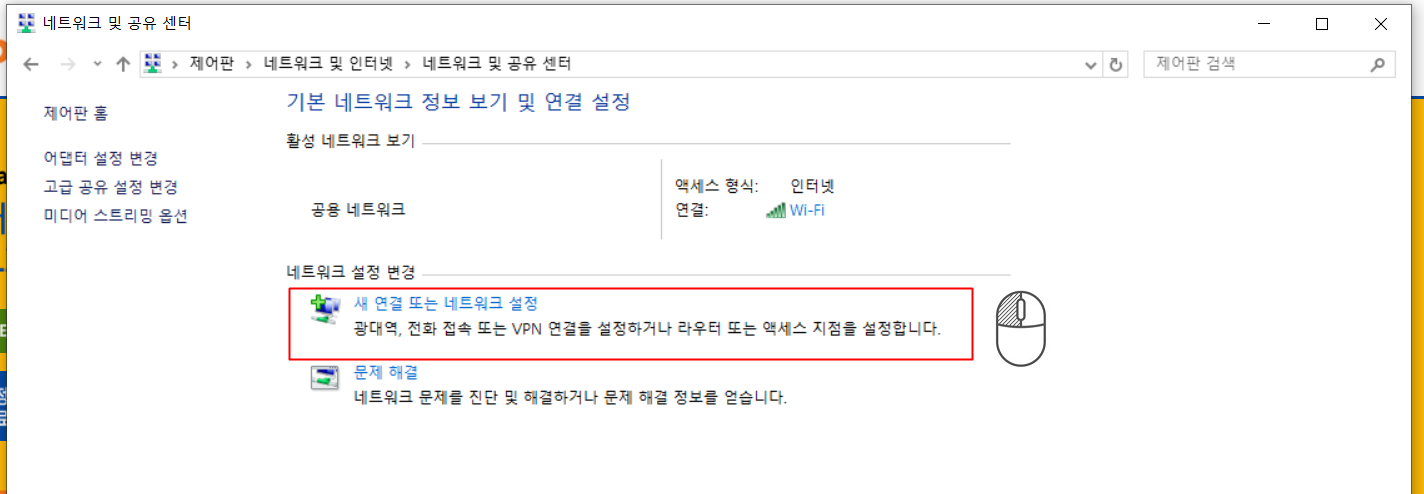
3. "회사에 연결"을 선택합니다.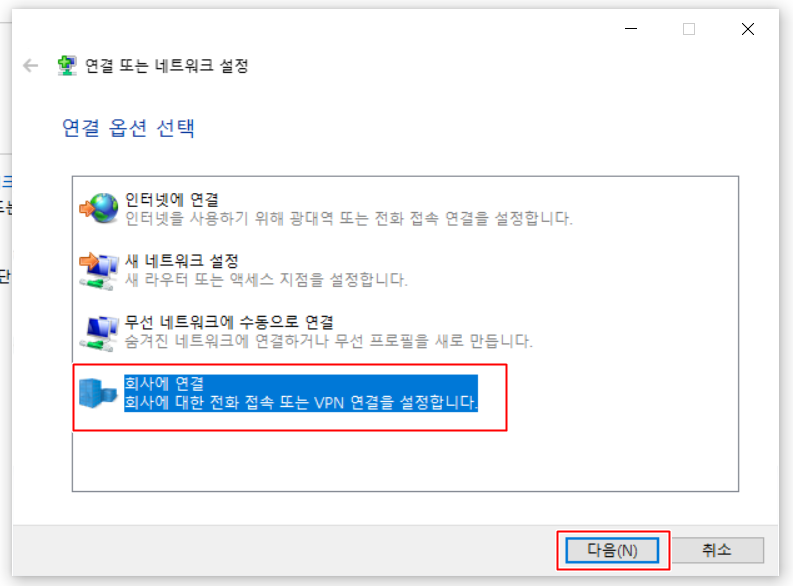
4. "내 인터넷 연결 사용(VPN)"을 선택합니다.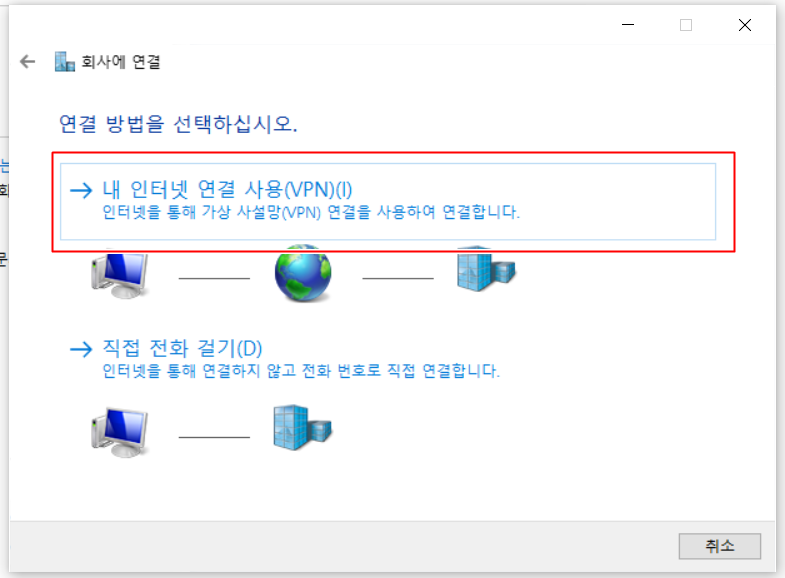
5. 할당받은 서버주소를 바르게 입력하고 대상 이름도 입력후 만들기 버튼을 클릭합니다.
(대상이름은 임의로 정하시면 됩니다)
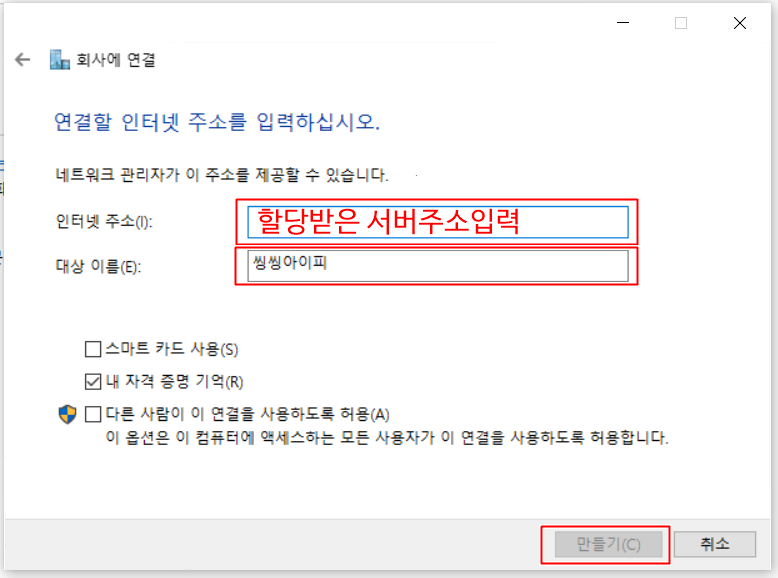
** 서버주소
- 스페셜서버 special.gogoip.co.kr
- 블루서버 blue.gogoip.co.kr
- 레드서버 red.gogoip.co.kr
- 화이트서버 white.gogoip.co.kr
6. 만들어진 연결에서 마우스 오른쪽 버튼을 클릭하여 속성을 열어줍니다.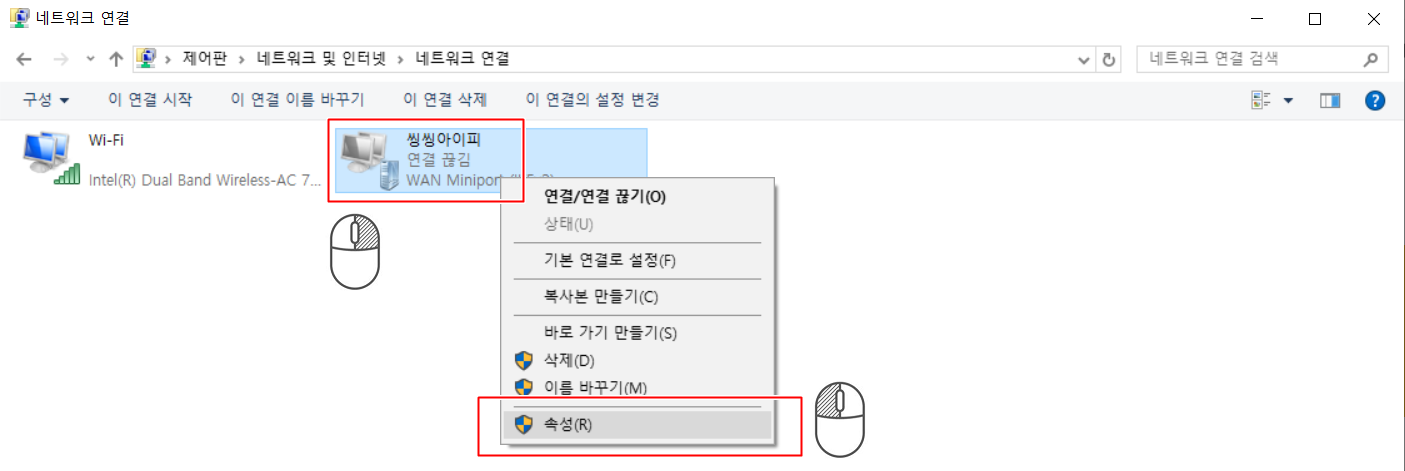
7. 보안탭을 선택하여 VPN종류를 아래와 같이 선택합니다.
(PPTP로 접속이 원활하지 않을 경우 L2TP로 선택해주세요)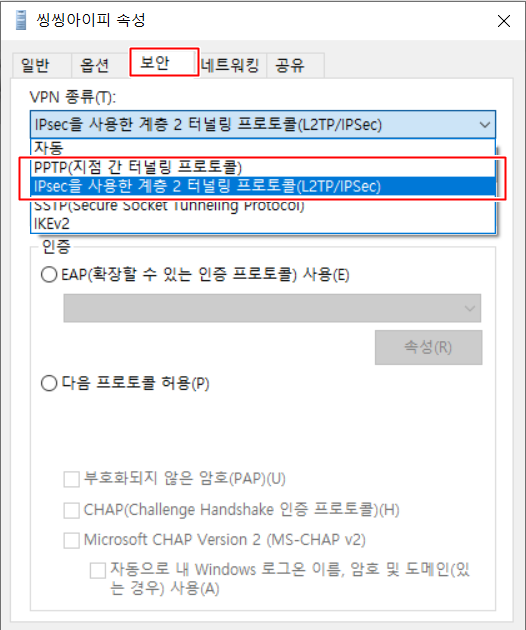
8. 선택적 암호화 사용(암호화 없이도 연결)을 선택하시고 아래 다음 프로토콜 허용도 체크해주세요.
(연결이 안되는 경우 다음 프로토콜 허용에 "CHAP(Challenge Handshake 인증 프로토콜)(H)"도 체크해주세요)
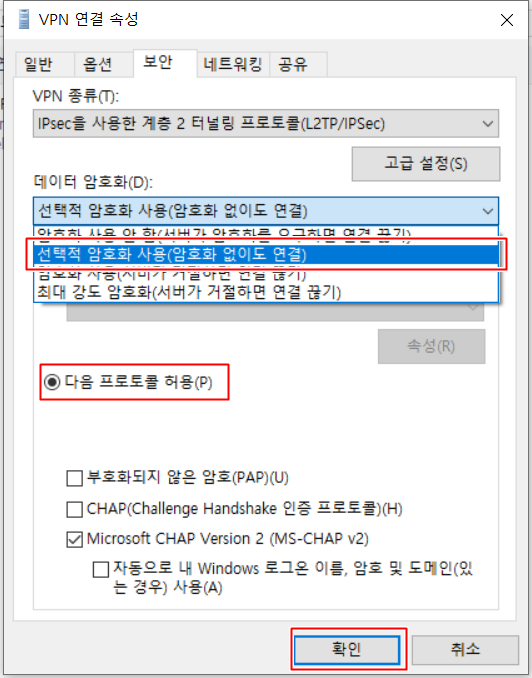
9. 씽씽아이피 수동연결이 만들어졌습니다. 더블클릭하시면 만들어진 연결로 로그인하실 수 있습니다.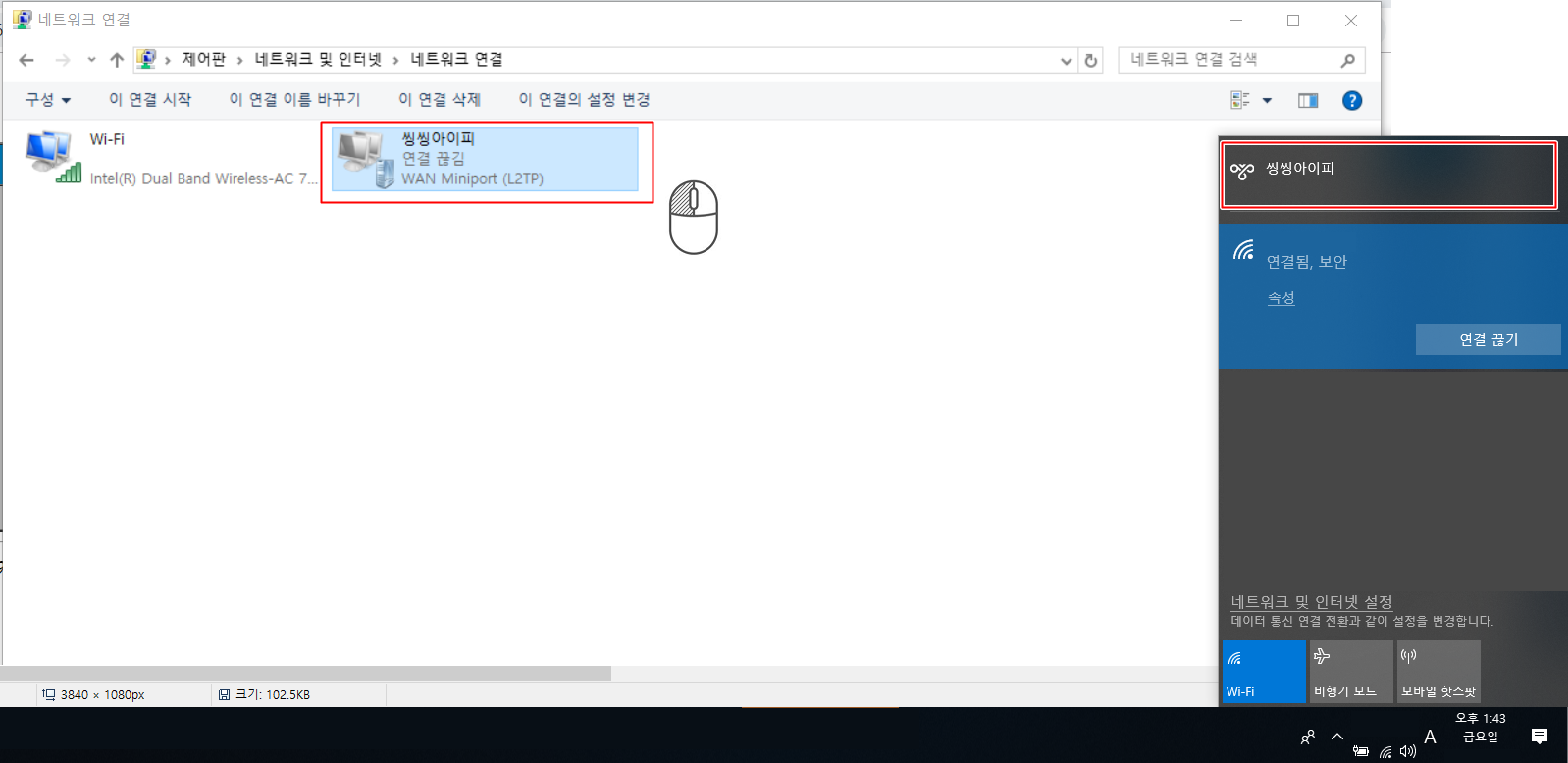
10. 아이디/패스워드를 입력하시고 접속하시면 됩니다. (정상적으로 연결시 연결됨으로 표시됩니다.)
** 아이디는 메인아이디가 아닌 IP가 할당된 서브아이디를 입력하셔야 합니다.
서브아이디는 홈페이지 로그인 후 마이페이지에서 확인하실 수 있습니다.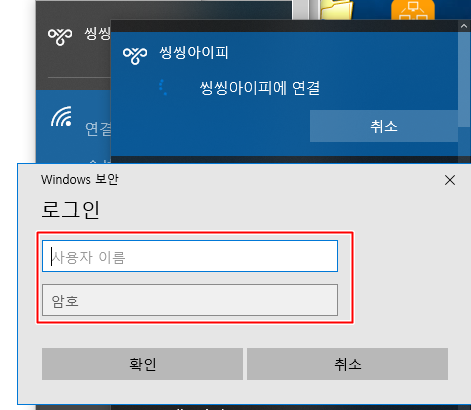
11. 수동연결방법은 한번만 해두시면 계속 사용가능하며, 사용하지 않으실때는 "연결 끊기"로 해제하시면 됩니다.
감사합니다.
댓글목록
등록된 댓글이 없습니다.